LeTV X600 - Root, CWM & Google Play Services
Das LeTV X600 enttarnte sich in unserem Review als ein sehr gutes High-End Smartphone und nebenbei als gelungenes Debüt von LeTV auf dem Smartphone Markt. Ich erkläre euch heute kurz und knapp, wie ihr das Gerät rooten könnte und fehlende Google Play Services nachinstallieren könnt.
[block color="#FFF" background="#E00000"]Die folgenden Schritte werden auf eigene Gefahr durchgeführt. Der Autor ist nicht für etwaige Schäden verantwortlich welche durch das Befolgen der Anleitung verursacht werden.[/block]
Das wird benötigt
[blocknumber type="rounded" text="01" color="#FFF" background="#25AF80"]Einen Windows PC[/blocknumber]
[blocknumber type="rounded" text="02" color="#FFF" background="#25AF80"]Ein USB Typ-C Kabel[/blocknumber]
[blocknumber type="rounded" text="03" color="#FFF" background="#25AF80"]Was ihr als erstes und wichtigstes tun müsst, ist der Download der Universal ADB Treiber von Chip, welche ihr hier findet. Als nächstes solltet ihr euch die Dateien für die Google Play Services und für den Rootvorgang herunterladen, diese findet ihr hier.[/blocknumber]
Recovery- & Treiberinstallation
[blocknumber type="rounded" text="01" color="#FFF" background="#25AF80"]Habt ihr die Treiber und die ZIP nun erfolgreich heruntergeladen, könnt ihr die Treiber .exe ganz bequem installieren. Danach ist es nun wichtig das Gerät über USB Debugging anzuschließen (Option erscheint in den Einstellungen, wenn ihr das Gerät an den PC anschließt) und den Geräte Manager zu öffnen. Hier seht ihr nun ganz oben in der Liste ein Gerät mit dem Namen "ADB" - geht nun auf Rechtsklick und auf Treiberdetails. In den Einstellungen dort könnt ihr nun Treiber ändern auswählen und die zuvor installierten Universal ADB auswählen. Nun sollte das LeTV korrekt installiert sein.[/blocknumber]
[blocknumber type="rounded" text="02" color="#FFF" background="#25AF80"]Öffnet nun die Google & Root.zip und entpackt diese. Den ADB Ordner könnt ihr auf euren Desktop kopieren, die anderen beiden zip Ordner sofort auf den Gerätespeicher verschieben. Jetzt könnt ihr den ADB Ordner öffnen und auf die recovery.cmd klicken. Wenn alles richtig gelaufen ist, sollte euch das Programm nun bestätigen, dass euer X600 korrekt erkannt wurde. Ist dies der Fall, so folgt einfach den Anweisungen des Programmes. Nun sollte sich auf dem LeTV automatisch das Teamwin Recovery öffnen.[/blocknumber]
Installieren der Google Play Dienste & Root
[blocknumber type="rounded" text="01" color="#FFF" background="#25AF80"]Wenn bis dahin alles richtig funktioniert hat, solltet ihr nun das chinesische Recovery vor Augen haben. Um die Google Play Dienste zu flashen, müsst ihr nun ganz einfach nur auf das erste Feld links oben klicken und die Letv-google.zip auswählen. Habt ihr das gemacht, müsst ihr nur noch das "Slide to okay" Feld von links nach rechts wischen und das Recovery macht die Arbeit von selbst. [/blocknumber]
[blocknumber type="rounded" text="02" color="#FFF" background="#25AF80"]Das selbe gilt für den Rootvorgang. Macht hierfür einfach exakt das Gleiche, nur wählt dieses Mal die Beta-SU.zip aus. Nun könnt ihr euer Gerät neustarten, indem ihr das letzte Feld unten rechts anklickt und "Reboot" anklickt. [/blocknumber]
[blocknumber type="rounded" text="03" color="#FFF" background="#25AF80"]Nun solltet ihr auf eurem Launcher sowohl Google Apps, als auch den Superuser wiederfinden. Ist das der Fall, ist unser Vorgang erfolgreich abgeschlossen.[/blocknumber]
Flashen des Originalen ROMs über das Recovery
[blocknumber type="rounded" text="01" color="#FFF" background="#25AF80"]Glücklicherweise bleibt das Teamwin Recovery nach unserem Vorgang bestehen und ermöglicht es uns auch die offizielle Firmware nachflashen zu können. Hierfür müsst ihr euch auf Needrom einfach die Firmware downloaden und diese auf den Speicher eures X600s verschieben. [/blocknumber]
[blocknumber type="rounded" text="02" color="#FFF" background="#25AF80"]Habt ihr das getan, dürft ihr euer Gerät ausschalten und es mit Power + Volume Up wieder anschalten, um in das Recovery zu kommen. Nun könnt ihr wieder unseren bekannten Schritt ausführen und dabei die Update.zip auswählen. [/blocknumber]
[blocknumber type="rounded" text="03" color="#FFF" background="#25AF80"]Nach dem reflashen der Firmware müsst ihr jedoch Google Services und den Root wieder nachinstallieren, da beides nach dem Update verloren geht. Selbes gilt auch für OTA Updates.[/blocknumber]
Bei weiteren Fragen könnt ihr gerne hier unten in den Kommentaren eure Anliegen hinterlassen. Viel Glück bei der Installation!
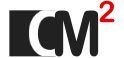

Kommentare